startseite ![]() produkte
produkte ![]() resource tuner console
resource tuner console ![]() beispiel-skripts
beispiel-skripts
Wie man RTC-Skripte schreibt
Sie können ein Skript mit einem beliebigen Texteditor erstellen, solange Sie Ihr Skript mit einer RTC-kompatiblen Skriptdatei-Erweiterung (.rts) speichern. Der am häufigsten verfügbare Texteditor, der bereits auf Ihrem Computer installiert ist, ist der Windows-Notepad.
 Es gibt keine speziellen Anforderungen, außer dass jedes Skript die Main-Prozedur enthalten muss, die von Sub- und End Sub-Anweisungen umgeben ist. Innerhalb der Hauptprozedur können beliebig viele Anweisungen stehen.
Es gibt keine speziellen Anforderungen, außer dass jedes Skript die Main-Prozedur enthalten muss, die von Sub- und End Sub-Anweisungen umgeben ist. Innerhalb der Hauptprozedur können beliebig viele Anweisungen stehen.
Hier ist eine Anleitung zum Schreiben von RTC-Skripten:
![]() Speichern Sie die Datei mit einem geeigneten Namen, und stellen Sie sicher, dass die Dateierweiterung ".rts" lautet, damit sie mit RTC kompatibel ist (z. B. "myscript.rts").
Speichern Sie die Datei mit einem geeigneten Namen, und stellen Sie sicher, dass die Dateierweiterung ".rts" lautet, damit sie mit RTC kompatibel ist (z. B. "myscript.rts").
![]() Stellen Sie sicher, dass jedes Skript die Main-Prozedur enthält, die von den Anweisungen Sub und End Sub umschlossen ist. Die Hauptprozedur ist der Ort, an dem die Hauptcodeausführung stattfindet. Sie können mehrere Anweisungen innerhalb der Hauptprozedur einschließen.
Stellen Sie sicher, dass jedes Skript die Main-Prozedur enthält, die von den Anweisungen Sub und End Sub umschlossen ist. Die Hauptprozedur ist der Ort, an dem die Hauptcodeausführung stattfindet. Sie können mehrere Anweisungen innerhalb der Hauptprozedur einschließen.
![]() Vermeiden Sie Zeilenumbrüche im Code. VBScript, die Standardskriptsprache, die von Resource Tuner Console verwendet wird, erfordert, dass der gesamte Befehl und seine Parameter für jede Operation in einer einzigen Zeile stehen.
Vermeiden Sie Zeilenumbrüche im Code. VBScript, die Standardskriptsprache, die von Resource Tuner Console verwendet wird, erfordert, dass der gesamte Befehl und seine Parameter für jede Operation in einer einzigen Zeile stehen.
![]() Verwenden Sie einfache Anführungszeichen, um Kommentare im Skript hinzuzufügen. Fügen Sie einfach ein einfaches Anführungszeichen am Anfang einer Zeile hinzu, um anzuzeigen, dass es sich um einen Kommentar handelt. Der Skript-Engine ignoriert alle Kommentare, sodass Sie erklärenden oder beschreibenden Text in Ihr Skript aufnehmen können.
Verwenden Sie einfache Anführungszeichen, um Kommentare im Skript hinzuzufügen. Fügen Sie einfach ein einfaches Anführungszeichen am Anfang einer Zeile hinzu, um anzuzeigen, dass es sich um einen Kommentar handelt. Der Skript-Engine ignoriert alle Kommentare, sodass Sie erklärenden oder beschreibenden Text in Ihr Skript aufnehmen können.
Sobald Sie Ihr Skript geschrieben haben, können Sie es mithilfe von Resource Tuner Console ausführen, um Ressourcenbearbeitungsaufgaben entsprechend Ihren Anforderungen durchzuführen.
Sub Main '-------- Fügen Sie hier Ihre Skriptbefehle hinzu -------- ...
...
...
'--------------------------------------------------------- end Sub
Befehlszeilen-Setting-Überschreibung
Das Feature zur Command Line Setting Override ermöglicht es Ihnen, Befehlszeileneinstellungen direkt innerhalb des Skriptkörpers festzulegen oder zu überschreiben. Dies ist besonders hilfreich, wenn Sie die Einstellungen für ein bestimmtes Skript ändern oder verschiedene Skripts mit unterschiedlichen Einstellungen ausführen möchten, ohne separate Batch-Dateien verwenden zu müssen.
Um eine Befehlszeilen-Setting-Überschreibung zu erstellen, befolgen Sie diese Schritte:
![]() Fügen Sie die gewünschten
Fügen Sie die gewünschten #define-Attribute in den Skriptkörper ein. Diese Attribute geben an, welche Optionen Sie überschreiben möchten. Wenn Sie beispielsweise die Ausgabekonsole stumm schalten möchten, können Sie das Attribut #define Silent On verwenden.
![]() Stellen Sie sicher, dass die
Stellen Sie sicher, dass die #define-Attribute durch eine leere Zeile vom Skriptcode getrennt sind. Diese Trennung ist notwendig, um die Überschreibungseinstellungen ordnungsgemäß zu interpretieren.
Durch das Einbinden der #define-Attribute innerhalb des Skriptkörpers und deren Trennung vom Code durch eine leere Zeile können Sie problemlos spezifische Befehlszeileneinstellungen für ein bestimmtes Skript überschreiben. Dieser Ansatz ermöglicht eine bequeme Anpassung und stellt sicher, dass die gewünschten Einstellungen nur auf das ausgewählte Skript angewendet werden, ohne andere Skripts zu beeinflussen oder separate Batch-Dateien zu erfordern.
Die folgende Tabelle gibt Auskunft über alle Überschreibungen:
| Option | Syntax | BESCHREIBUNG |
|---|---|---|
Scripting Language |
#define ScriptLang LangName | Gibt die Skriptsprache an. |
| Logging On/Off | #define Logging [on|off] | Gibt an, ob eine Protokolldatei erstellt werden soll oder nicht. |
| LogName | #define LogName Name | Gibt den Namen einer Protokolldatei an (einschließlich des vollständigen Pfads) |
| Append Log On/Off | #define AppendLog [on|off] | Gibt an, ob ein Protokoll an die vorhandene Protokolldatei an-gehängt werden soll oder nicht. |
| Silent On/Off | #define Silent [on|off] | Gibt an, ob die Ausgabe stummgeschaltet werden soll oder nicht. |
Skriptsprache
Ermöglicht es Ihnen, die Skriptsprache Ihrer Wahl festzulegen. RTC unterstützt jede aktive Skriptsprache, die von Windows Script Host installiert und unterstützt wird. Während VBScript die Standardskriptsprache für RTC ist, haben Sie auch die Flexibilität, andere Sprachen zu verwenden.
Die Syntax ist wie folgt:
#define ScriptLang LangName
wobei das Argument LangName folgende Werte haben kann:
| vb | VBScript | Standardskriptsprache |
| js | JavaScript | Standardskriptsprache |
| perl | Perl | Sollte auf dem System installiert sein |
| python | Python | Sollte auf dem System installiert sein |
| rexx | Rexx | Sollte auf dem System installiert sein |
| tcl | Tcl | Sollte auf dem System installiert sein |
| lua | Lua | Sollte auf dem System installiert sein |
Here are a few key points regarding scripting language options:
![]() Standard-Skriptsprache: Die Standard-Skriptsprache in Resource Tuner Console ist VBScript. VBScript und JavaScript sind Komponenten, die mit Edge/Internet Explorer geliefert werden und in der Regel auf Windows-Systemen vorinstalliert sind.
Standard-Skriptsprache: Die Standard-Skriptsprache in Resource Tuner Console ist VBScript. VBScript und JavaScript sind Komponenten, die mit Edge/Internet Explorer geliefert werden und in der Regel auf Windows-Systemen vorinstalliert sind.
![]() Unterstützte Skriptsprachen: Resource Tuner Console kann mit jeder aktiven Skriptsprache arbeiten, die mit dem Windows Script Host kompatibel ist. Dies bedeutet, dass Sie aus verschiedenen Skriptsprachen wie Perl, Python, Rexx, TCL und Lua wählen können.
Unterstützte Skriptsprachen: Resource Tuner Console kann mit jeder aktiven Skriptsprache arbeiten, die mit dem Windows Script Host kompatibel ist. Dies bedeutet, dass Sie aus verschiedenen Skriptsprachen wie Perl, Python, Rexx, TCL und Lua wählen können.
![]() Sprachabhängigkeiten: Wenn Sie sich dafür entscheiden, eine Skriptsprache außerhalb von VBScript oder JavaScript zu verwenden, ist es wichtig sicherzustellen, dass die entsprechenden Sprachmodule oder Interpreter bereits auf Ihrem System installiert sind. Diese Module bieten die erforderliche Laufzeitumgebung für die Ausführung von Skripten, die in dieser spezifischen Sprache geschrieben sind.
Sprachabhängigkeiten: Wenn Sie sich dafür entscheiden, eine Skriptsprache außerhalb von VBScript oder JavaScript zu verwenden, ist es wichtig sicherzustellen, dass die entsprechenden Sprachmodule oder Interpreter bereits auf Ihrem System installiert sind. Diese Module bieten die erforderliche Laufzeitumgebung für die Ausführung von Skripten, die in dieser spezifischen Sprache geschrieben sind.
Indem Sie die gewünschte Skriptsprache angeben, ermöglicht Ihnen Resource Tuner Console, die Skriptsprache zu verwenden, mit der Sie am vertrautesten und produktivsten sind. Ob es sich um das Standard-VBScript, JavaScript oder eine andere unterstützte Sprache handelt, bietet RTC die Flexibilität, um Ihre Skripting-Präferenzen und Anforderungen zu erfüllen.
Log Name (Protokollname)
Ermöglicht es Ihnen, den Namen einer Protokolldatei anzugeben, einschließlich des vollständigen Pfads, falls erforderlich. Wenn diese Funktion aktiviert ist, wird eine Protokolldatei erstellt, die eine detaillierte Aufzeichnung aller Ereignisse und Aktionen während des Bearbeitungsprozesses enthält.
Die Syntax ist wie folgt:
#define Logname Name
wobei Name der Name einer Protokolldatei ist. Vergessen Sie nicht, Anführungszeichen zu verwenden, wenn der Protokollname Leerzeichen enthält.
Wenn Sie beispielsweise Ihre Protokolldatei "MyLog.txt" nennen und im Verzeichnis "C:\Logs" speichern möchten, würden Sie die folgende Anweisung verwenden:
#define Logname "C:\Logs\MyLog.txt"
Durch die Einbindung der Protokollnamen-Direktive in Ihr Skript erstellt Resource Tuner Console eine Protokolldatei mit dem angegebenen Namen, die die Ereignisabfolge und die durchgeführten Aktionen während des Bearbeitungsprozesses dokumentiert. Diese Protokolldatei dient als wertvolle Ressource zur Überprüfung und Fehlerbehebung von Operationen, die von Resource Tuner Console durchgeführt wurden.
'---------Skriptkörper beginnt hier---------- #define ScriptLang vb #define Silent off #define Logging on #define Appendlog off #define Logname "c:\test\test_log.txt" '-------------------------------------------------------------------------------- ' Die oben genannten Attribute müssen mit einer leeren Zeile vom Skriptcode ' getrennt werden. '-------------------------------------------------------------------------------- Sub Main '-------- Fügen Sie hier Ihre Skriptbefehle hinzu -------- ...
...
...
'--------------------------------------------------------- end Sub
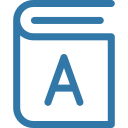 Dokumentation zu WSH und VBScript
Dokumentation zu WSH und VBScript
Die Vertrautheit mit VBScript erleichtert das Lesen und Schreiben von Skripten. Die Dokumentation zu VBScript und Windows Scripting im Allgemeinen finden Sie derzeit unter:
![]() Learn.microsoft.com
Learn.microsoft.com
![]() VBScript Language Reference
VBScript Language Reference
Laden Sie eine komprimierte Kopie der zuletzt veröffentlichten Skriptdokumentation zu WSH und VBScript von Microsoft herunter, um sie als praktische .CHM-Datei für eine schnelle Referenz zur Verfügung zu haben. Stellen Sie sicher, dass Sie sie installieren und sich etwas Zeit nehmen, um darin zu stöbern. Dann haben Sie möglicherweise keine großen Probleme, das zu finden, was Sie benötigen, wenn Sie es brauchen.
![]() Schritt-für-Schritt Anleitung wie man Skripte benutzt
Schritt-für-Schritt Anleitung wie man Skripte benutzt
![]() Laden Sie Resource Tuner Console herunter und erfahren Sie, wie es Ihre Produktivität steigern kann.
Laden Sie Resource Tuner Console herunter und erfahren Sie, wie es Ihre Produktivität steigern kann.